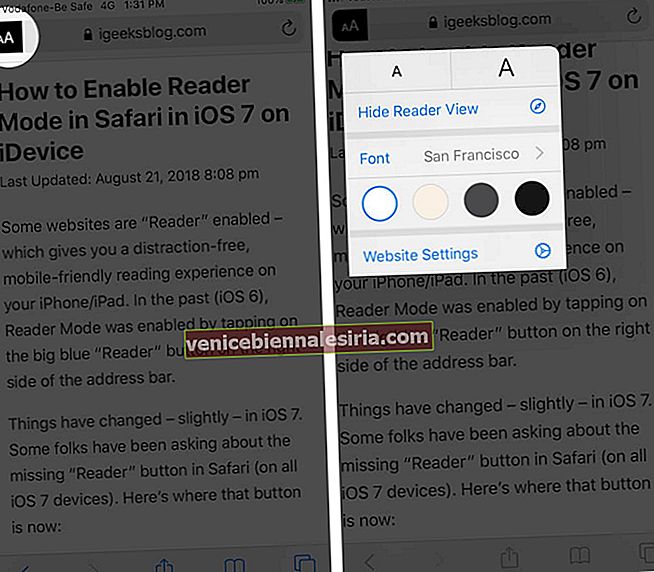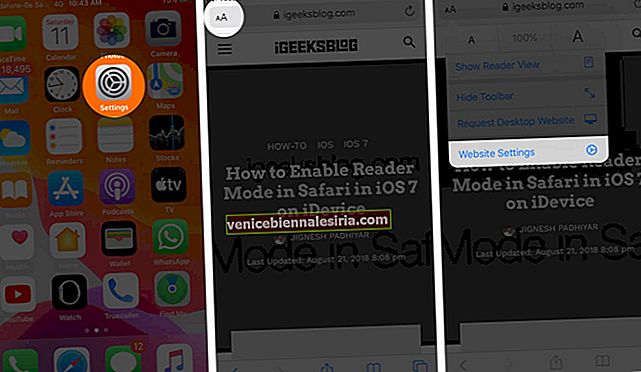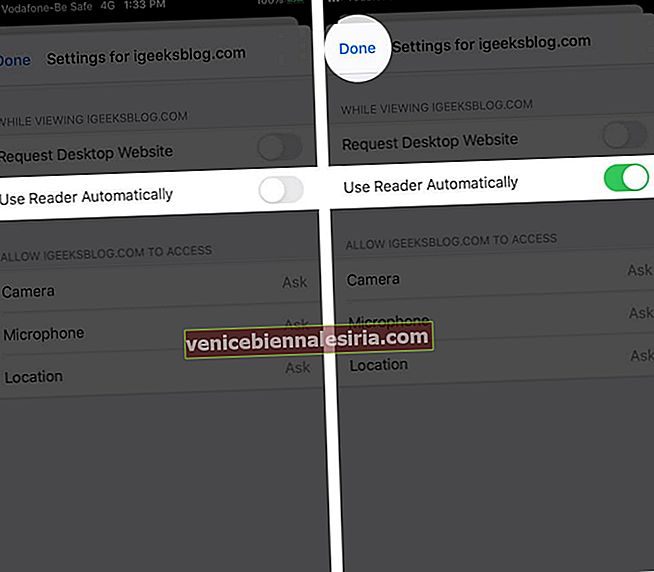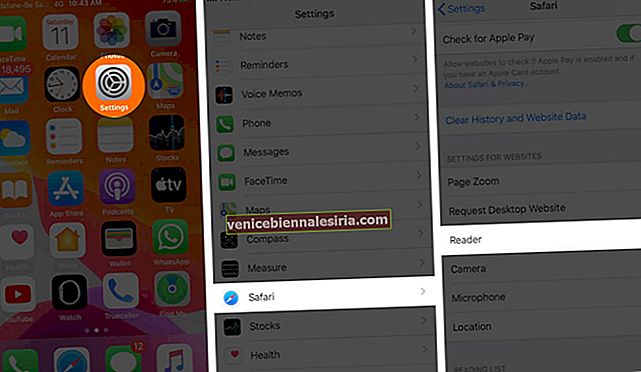Режим читання в Safari на iPhone або iPad дозволяє читати веб-сторінки без відволікання без реклами, навігації та інших надокучливих елементів. Це дає вам чистий, зручний для мобільних пристроїв, настроюваний досвід читання. У режимі читання ви можете змінити тип шрифту, колір тла та збільшити або зменшити розмір тексту для комфортного читання відповідно до ваших уподобань. Давайте подивимося, як увімкнути режим читання Safari на iPhone під управлінням iOS 14 або 13.
- Як увімкнути режим читання в Safari на iPhone та iPad
- Як увімкнути автоматичний перегляд Safari Reader лише для певних веб-сайтів
- Як увімкнути автоматичний перегляд Safari Reader для всіх веб-сайтів
- Як увімкнути режим читання в Safari в iOS 12 на iPhone та iPad
Як увімкнути режим читання в Safari на iPhone та iPad
Режим читання найкраще працює для фактичної статті, а не для домашньої сторінки чи сторінки категорії веб-сайту.
- Відкрийте Safari та відвідайте веб-сторінку
- Натисніть на АА у верхньому лівому куті
- Натисніть Показати перегляд Reader.

- Ви побачите, що веб-сторінка виглядає чисто і по-різному. Це подання Reader
- Знову натисніть на AA, щоб збільшити або зменшити розмір тексту, змінити тип шрифту та перейти на інший фон.
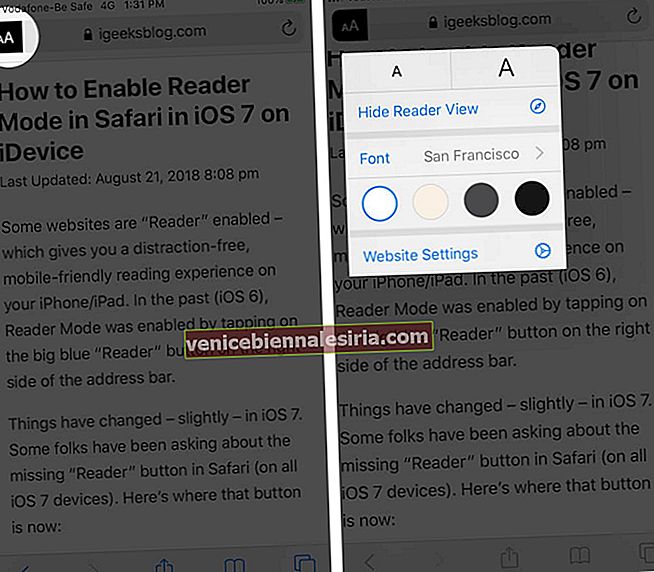
Ви повинні знати, що не всі веб-сайти та веб-сторінки підтримують це. Щоб вийти з режиму читання, натисніть AA, а потім натисніть Hide Reader View, щоб вимкнути його.

Як увімкнути автоматичний перегляд Safari Reader лише для певних веб-сайтів
- Відвідайте веб-сайт у Safari на iPhone
- Торкніться AA у верхньому лівому куті та натисніть Налаштування веб-сайту.
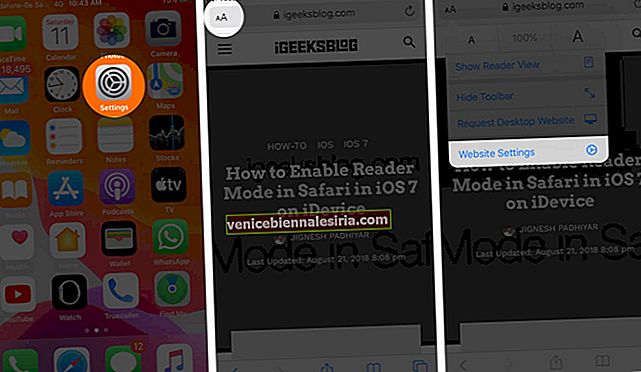
- Тепер увімкніть Автоматичне використання Reader.
- Натисніть Готово.
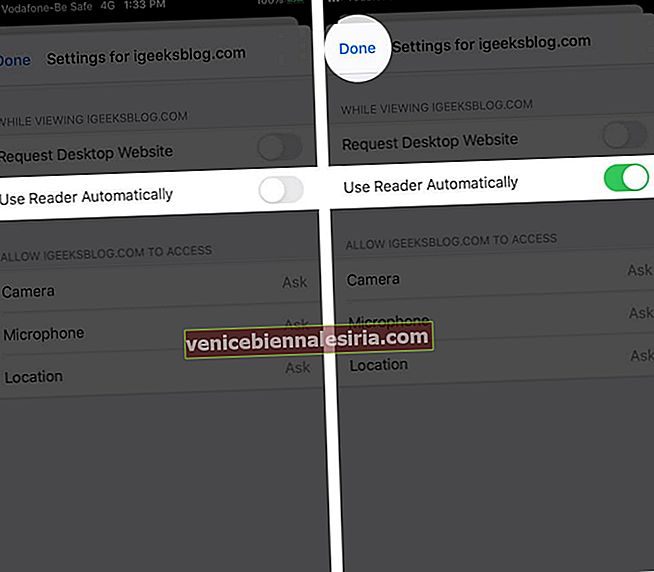
Відтепер цей веб-сайт завжди буде відкриватися у поданні Reader. Щоб вимкнути автоматичний режим читання Safari, виконайте ті самі дії та вимкніть перемикач на кроці 4. Ви також можете зробити це в додатку Налаштування.
Як увімкнути автоматичний перегляд Safari Reader для всіх веб-сайтів
- Відкрийте програму Налаштування на своєму iPhone
- Прокрутіть вниз і торкніться Safari.
- У розділі НАЛАШТУВАННЯ ДЛЯ ВЕБ-САЙТІВ натисніть Reader.
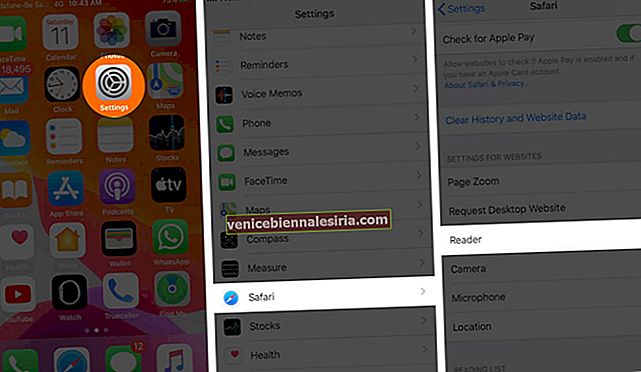
- Увімкніть опцію для всіх веб-сайтів.
Відтепер усі веб-сайти в Safari (якщо вони сумісні) відкриватимуться у поданні Reader. На кроці 4, якщо ви бачите не весь веб-сайт, а інші веб-сайти , увімкніть його.

Щоб вимкнути автоматичний режим зчитування Safari для всіх веб-сайтів, дотримуйтесь наведених вище способів і вимкніть перемикач на кроці 4. Якщо зміни не вступають в силу, перезапустіть пристрій.
Як увімкнути режим читання в Safari в iOS 12 на iPhone та iPad
Режим читання в iOS 12 так само просто включити, як і його наступник. Ось як увімкнути перегляд читача Safari.
- Відвідайте веб-сторінку в Safari на iPhone під управлінням iOS 12
- Натисніть на значок чотирьох горизонтальних ліній у верхньому лівому куті
Щоб вийти з режиму зчитування, натисніть ще раз на ту саму піктограму .
Щоб автоматично ввімкнути перегляд Reader на поточному або всіх веб-сайтах, натисніть і утримуйте кнопку Reader, а потім виберіть бажаний варіант.
Це все, шановні!
Це було те, як увімкнути та вимкнути перегляд Safari Reader на iPhone та iPad під управлінням iOS 13 або iOS 12. Ви також можете використовувати його в Safari на Mac. Є запитання, залиште його в коментарях нижче.
Ви також можете заглянути в:
- Найкращі програми для читання електронних книг для iOS
- Як увімкнути приватний перегляд у Safari на iPhone або iPad
- Як подати запит на робочий стіл у Safari на iPhone або iPad
- 8 методів відкриття (t.co) коротких посилань із Twitter